Пацешныя рэчы могуць здарыцца, калі ваша месцазнаходжанне iPhone няправільнае. Ваш iPhone можа адлюстроўваць няправільны час. Будзільнікі могуць не працаваць. Find My iPhone можа не працаваць належным чынам.
Гэта сапраўдная галава, але гэта здараецца. Можа быць некалькі розных прычын, па якіх ваша месцазнаходжанне iPhone няправільнае, і напэўна ёсць спосабы гэта выправіць. Чытайце далей, каб даведацца, чаму ваш iPhone думае, што ён дзесьці яшчэ, і якія крокі вы можаце зрабіць, каб выправіць няправільнае месцазнаходжанне iPhone.
Перш за ўсё: Праверце прыкладанне
Калі ваша месцазнаходжанне на iPhone няправільнае, вы павінны праверыць прыкладанне, якое паказвае вам гэтую інфармацыю. Калі ваша месцазнаходжанне няправільнае ў адным дадатку, то, хутчэй за ўсё, гэта праблема з гэтым канкрэтным дадаткам.
Паглядзіце сваё месцазнаходжанне ў іншым дадатку, напрыклад, на Картах або Надвор'і. Абодва павінны аўтаматычна выкарыстоўваць ваша бягучае месцазнаходжанне, каб даць вам інфармацыю пры іх адкрыцці.
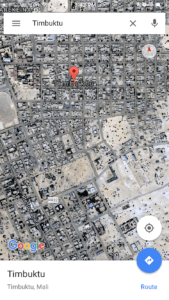
Не хвалюйцеся занадта шмат, калі Карты паказваюць, што вы знаходзіцеся ў некалькіх сотнях метраў ад таго, дзе вы на самой справе знаходзіцеся. Калі Надвор'е паказвае вам інфармацыю пра агульную вобласць і Карты знаходзяцца побач, вашы службы месцазнаходжання iPhone, напэўна, выдатна працуюць.
1. Зачыніце і зноў адкрыйце прыкладанне
Аднак, калі прыкладанне лічыць, што вы знаходзіцеся ў Цімбукту (а вы не), што трэба хвалявацца. Калі ў аднаго прыкладання ўзнікаюць праблемы, паспрабуйце закрыць яго і перазапусціць.
Каб закрыць прыкладанні, двойчы націсніце кнопку 'Дадому'. Правядзіце пальцам па экране, каб закрыць усе адкрытыя праграмы. Затым паўторна адкрыйце прыкладанне, у якім было няправільнае месцазнаходжанне, і паглядзіце, ці думае ён, што вы знаходзіцеся ў патрэбным месцы.
2. Пераканайцеся, што вы далі праграме дазвол на выкарыстанне вашага месцазнаходжання
Большасць праграм, якія выкарыстоўваюць ваша месцазнаходжанне, пытаюцца, ці могуць яны атрымаць доступ да Службаў месцазнаходжання пры першым іх адкрыцці. Калі вы адказалі 'не', значыць, прыкладанне не мае дазволу выкарыстоўваць інфармацыю пра месцазнаходжанне з вашага iPhone, і ў выніку можа не працаваць належным чынам. Можа быць, таму ваш iPhone паказвае няправільнае месцазнаходжанне.
Кнопка дадому iphone 4 не рэагуе
Вы можаце даць праграме дазвол на выкарыстанне вашых службаў вызначэння месцазнаходжання нават пасля таго, як скажаце 'не'. Націсніце Налады → Прыватнасць → Службы вызначэння месцазнаходжання. Там будзе спіс праграм, якія папрасілі выкарыстаць ваша месцазнаходжанне. Калі 'Знайдзі мой iPhone' скажа Ніколі побач з гэтым праграма не мае дазволу бачыць інфармацыю пра ваша месцазнаходжанне.
Націсніце Знайсці мой iPhone і зменіце наладу на Пры выкарыстанні прыкладання . Затым зачыніце Налады, зачыніце прыкладанне і зноў адкрыйце яго. Цяпер ён павінен мець магчымасць выкарыстоўваць інфармацыю пра ваша месцазнаходжанне.
3. Паведаміць пра праблему
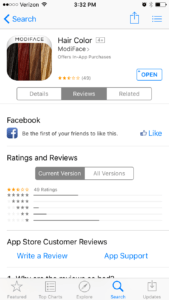 Калі ваша месцазнаходжанне iPhone па-ранейшаму няправільнае, але толькі ў адным дадатку, можа ўзнікнуць праблема з праграмным забеспячэннем праграмы. Шанцы на тое, што група, якая зрабіла дадатак, ужо ведае пра праблему, і на шляху яе выпраўлення ёсць абнаўленне. У многіх праграмах ёсць магчымасць звязацца з распрацоўшчыкам праграмы. Вы можаце зрабіць гэта ў App Store.
Калі ваша месцазнаходжанне iPhone па-ранейшаму няправільнае, але толькі ў адным дадатку, можа ўзнікнуць праблема з праграмным забеспячэннем праграмы. Шанцы на тое, што група, якая зрабіла дадатак, ужо ведае пра праблему, і на шляху яе выпраўлення ёсць абнаўленне. У многіх праграмах ёсць магчымасць звязацца з распрацоўшчыкам праграмы. Вы можаце зрабіць гэта ў App Store.
Каб атрымаць дапамогу непасрэдна ад людзей, якія ствараюць прыкладанне, альбо адправіць нататку, у якой паведамляюць пра праблему, адкрыйце App Store . Шукайце назву праграмы, якая паказвае няправільнае месцазнаходжанне iPhone. Выберыце прыкладанне, а затым націсніце Водгукі. Павінна быць Падтрымка прыкладанняў спасылка на гэтай старонцы. Націсніце яго, і вы трапіце на старонку падтрымкі групы, якая зрабіла прыкладанне. Шукайце магчымасць адправіць паведамленне альбо паведаміць пра праблему.
Калі добрыя паслугі месцазнаходжання ідуць дрэнна
Калі ваша месцазнаходжанне iPhone няправільнае ў некалькіх прыкладаннях, можа ўзнікнуць праблема са службамі вызначэння месцазнаходжання вашага iPhone. IPhone выкарыстоўвае тое, што называецца дапаможнай сістэмай глабальнага пазіцыянавання (GPS) для адсочвання вашага месцазнаходжання.
GPS - гэта сістэма спадарожнікаў, якія круцяцца вакол свету, якія адбіваюць сігналы на ваш iPhone і з яго. Калі спадарожнік знаходзіцца ў правільным становішчы і можа ўлоўліваць сігнал вашага iPhone, ваш iPhone можа выкарыстоўваць гэтую інфармацыю, каб даведацца, дзе вы знаходзіцеся. Але спадарожнікавы GPS не ідэальны, і праца можа заняць некалькі хвілін. Такім чынам, iPhone таксама выкарыстоўвае падключэнне да сотавай сеткі, злучэнне Wi-Fi і Bluetooth, каб дакладна вызначыць, дзе вы знаходзіцеся.
Савет прафесіянала: Хочаце ведаць, наколькі дакладныя вашы службы месцазнаходжання? Адкрыйце прыкладанне Карты і праверце наяўнасць сіняга кольца вакол сіняй кропкі, якое паказвае ваша бягучае месцазнаходжанне. Чым менш кольца, тым больш дакладная ваша бягучая інфармацыя пра месцазнаходжанне.
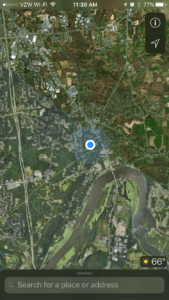
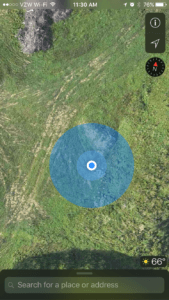
Як вы можаце бачыць злева, сіняя скрынка вельмі маленькая і паказвае маё цяперашняе месцазнаходжанне. На малюнку, які пішу, я пішу гэты артыкул з сярэдзіны лесу.
ipad не можа праверыць асобу сервера
4. Ці вінаваціць Wi-Fi?
Выкарыстанне інфармацыі з Wi-Fi, сотавай сеткі і злучэнняў Bluetooth дазваляе вашаму iPhone вызначаць ваша месцазнаходжанне значна хутчэй, чым проста з дапамогай спадарожнікавай інфармацыі GPS. Каб яшчэ больш паскорыць яго, Apple таксама захоўвае інфармацыю пра тое, дзе вы звычайна падлучаецеся.
Напрыклад, калі вы заўсёды карыстаецеся сеткай Wi-Fi дома, Apple будзе (з вашага дазволу) адсочваць гэта месцазнаходжанне. Такім чынам, калі вы знаходзіцеся дома ў сетцы Wi-Fi, ён аўтаматычна ведае, дзе вы знаходзіцеся.
Гэта цудоўна гучыць, так? Правільна! Але калі вы перанясеце і возьмеце з сабой маршрутызатар Wi-Fi, Apple можа заняць некаторы час, каб абнавіць захаваную інфармацыю, якая паведамляе ім, дзе знаходзіцца гэтая сетка. Гэта азначае, што калі вы падлучаецеся да сеткі Wi-Fi, Apple думае, што ведае месцазнаходжанне, ваш iPhone можа падумаць, што вы зусім дзе-небудзь яшчэ. У рэшце рэшт, Apple абнавіць інфармацыю пра месцазнаходжанне, але гэта можа заняць некаторы час.
Каб даведацца, ці выклікае злучэнне Wi-Fi няправільнае месцазнаходжанне iPhone, адключыце Wi-Fi. Вы можаце зрабіць гэта, перайшоўшы ў Налады → Wi-Fi і націснуўшы зялёны тумблер побач з Wi-Fi каб выключыць яго.
Вы таксама можаце дапамагчы паспрабаваць паскорыць абнаўленне Службаў месцазнаходжання, папрасіўшы iPhone забыць вядомыя месцы
альбо на час спыніце выкарыстанне вядомых месцаў. Для гэтага перайдзіце ў раздзел Налады → Канфідэнцыяльнасць → Паслугі месцазнаходжання → Сістэмныя паслугі → Частыя месцы. Тут націсніце зялёны перамыкач побач Частыя месцы каб выключыць яго. Я таксама прапаную вам перайсці да гісторыі старонкі і націснуць Ачысціць гісторыю. 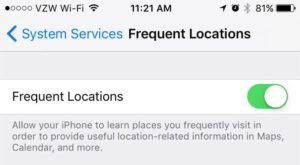
Магчыма, вам давядзецца пачакаць суткі каля таго, пакуль ваш iPhone адправіць у Apple сваё самае апошняе месцазнаходжанне. Калі пасля гэтага ваша месцазнаходжанне на iPhone няправільнае, паспрабуйце яшчэ некалькі рэчаў! Бярыце сэрца і чытайце далей.
5. Скід службы месцазнаходжання
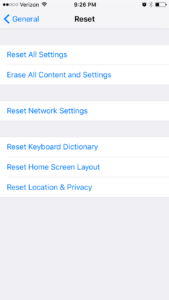 Праграмнае забеспячэнне, на якім працуе ваш iPhone, складанае. Цалкам магчыма, што налада змянілася і яе трэба выправіць, перш чым вы таксама зможаце выправіць няправільнае месцазнаходжанне iPhone. На шчасце, вы можаце скінуць усе налады Службаў месцазнаходжання. Проста перайдзіце ў раздзел Налады → Агульныя → Скід → Скід месцазнаходжання і прыватнасці.
Праграмнае забеспячэнне, на якім працуе ваш iPhone, складанае. Цалкам магчыма, што налада змянілася і яе трэба выправіць, перш чым вы таксама зможаце выправіць няправільнае месцазнаходжанне iPhone. На шчасце, вы можаце скінуць усе налады Службаў месцазнаходжання. Проста перайдзіце ў раздзел Налады → Агульныя → Скід → Скід месцазнаходжання і прыватнасці.
Вам трэба будзе ўвесці свой пароль для iPhone, каб скінуць службы месцазнаходжання. Гэта зменіць ваша месцазнаходжанне і налады прыватнасці да такіх, як яны былі, калі вы ўпершыню набылі свой iPhone. Зрабіце гэта, а потым паспрабуйце зноў выкарыстаць такую праграму, як Карты ці Надвор'е.
6. Рэзервовае капіраванне і аднаўленне з iTunes
Калі месцазнаходжанне вашага iPhone усё яшчэ няправільна, нават пасля скіду Службаў месцазнаходжання, паспрабуйце зрабіць рэзервовую копію і аднавіць свой iPhone з iTunes. Для гэтага:
духоўны сэнс ліку 4
- Падключыце iPhone да кампутара з дапамогай кабеля USB.
- Адкрыць iTunes .
- Выберыце свой iPhone, калі ён сінхранізуецца з iTunes.
- Абярыце Аднавіць рэзервовую копію. Выберыце рэзервовую копію да пачатку праблемы з вашым месцазнаходжаннем. Завяршыце аднаўленне і праверце свой iPhone. Гэта павінна паказаць, што вы знаходзіцеся ў патрэбным месцы зараз.
Можа знайсці мой iPhone няправільна?
Адна з маіх улюбёных рэчаў у iPhone - гэта функцыя Find My iPhone. Гэта не толькі зручна, калі вы губляеце iPhone па хаце і вам трэба яго знайсці, але гэта яшчэ і выдатны спосаб сачыць за месцазнаходжаннем членаў сям'і. (Праверце наш артыкул пра адсочванне айфонаў вашых дзяцей некалькі карысных парад па выкарыстанні Find My iPhone.)
Але, вы можаце спытаць сябе, ці можа Find My iPhone памыляцца? Уласна, можа. Каб Find My iPhone працаваў, iPhone павінен быць уключаны і мець магчымасць адпраўляць інфармацыю пра месцазнаходжанне ў Apple.
Find My iPhone можа адсочваць адзін і той жа ідэнтыфікатар Apple толькі на 100 розных прыладах адначасова. Калі вы займаецеся бізнес-планам або дзяліцеся сваім ідэнтыфікатарам Apple з вашай вялікай сям'ёй, магчыма, вы дасягнулі агульнай колькасці айфонаў, якія могуць падзяляць уліковы запіс Find My iPhone.
Для большасці з нас гэта не будзе праблемай. Значна больш верагодна, што iPhone альбо не ў Інтэрнэце, і вы не можаце знайсці яго, альбо час і дата на вашым iPhone няправільныя.
Каб усталяваць дату і час, перайдзіце ў раздзел Налады → Агульныя → Дата і час. Усталёўваць аўтаматычна павінна быць зялёнае пляма побач. Калі гэтага не адбываецца, значыць націсніце перамыкач, каб уключыць яго . Вы таксама можаце выбраць свой гадзінны пояс уручную, калі параметр 'Усталяваць аўтаматычна' не выпраўляе пошук 'Мой iPhone'.
Find My iPhone мае патрэбу ў падключэнні да працы
Часам Find My iPhone мае няправільнае месцазнаходжанне, бо ён не падлучаны да сеткі. Find My iPhone патрабуе падлучэння для збору інфармацыі пра месцазнаходжанне і адпраўкі яе Apple. Пераканайцеся, што iPhone знаходзіцца ў сотавай сетцы ці хаця б у сетцы Wi-Fi. Калі віна сеткавага злучэння, вы можаце уключыце і адключыце рэжым палёту яшчэ раз паспрабаваць скінуць яго.
Службы вызначэння месцазнаходжання - гэта магутныя рэчы
Лёгка забыцца, наколькі мы кожны дзень разлічваем на паслугі вызначэння месцазнаходжання на нашых айфонах. Калі маё месцазнаходжанне iPhone няправільнае, гэта сапраўды можа раздражняць.
Будзем спадзявацца, што адзін з гэтых прыёмаў прывёў ваш iPhone у парадак, і вы зможаце без праблем выкарыстоўваць Карты, Надвор'е і Find My iPhone. У вас ёсць любімае прыкладанне, якое выкарыстоўвае ваша месцазнаходжанне? Дайце нам ведаць у каментарах ніжэй! Мы былі б рады пачуць ад вас.